Se você for um usuário do Windows, há uma boa chance de usar o aplicativo integrado Windows Mail para gerenciar suas mensagens de e-mail. Junto com o envio ou recebimento de mensagens, o aplicativo ainda permite que você adicione vários outros serviços de e-mail como Gmail, Outlook, Office 365, etc.
Embora o aplicativo deva funcionar perfeitamente, ele pode sofrer soluços ocasionais. Às vezes, ele falha ao abrir/carregar e, outras vezes, trava imediatamente após o lançamento. Por outro lado, seu aplicativo funciona muito bem, mas você pode estar enfrentando problemas de sincronização.
Como corrigir o aplicativo Windows Mail que não está funcionando?
Uma solução simples também costuma ser uma solução solução eficaz. Portanto, reinicie o aplicativo Mail e, se tiver sorte, o aplicativo pode funcionar perfeitamente.
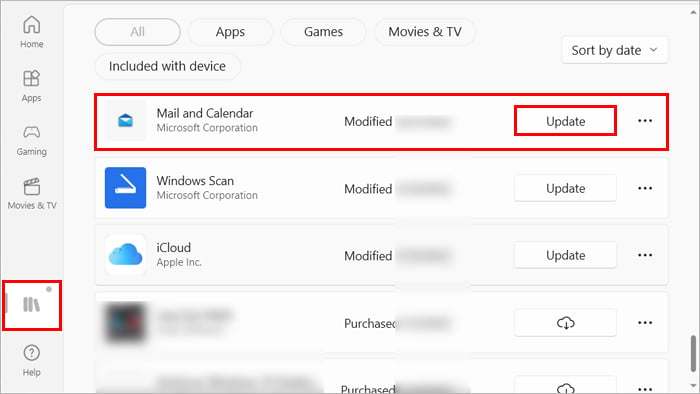
Além disso, você pode aplicar as seguintes correções até que seu problema seja resolvido.
Atualize o aplicativo
Um aplicativo desatualizado contém vários bugs e problemas. Com o tempo, torna-se incompatível com o seu sistema. Portanto, se você não instalou as atualizações mais recentes do aplicativo, isso pode causar problemas como travamento.
Para atualizar o aplicativo,
pressione Windows + S para pesquisar e abrir a Microsoft Store. Em seguida, selecione Biblioteca no canto inferior esquerdo. Na seção Atualizações e downloads, clique no botão Atualizar ao lado do aplicativo Mail and Calendar.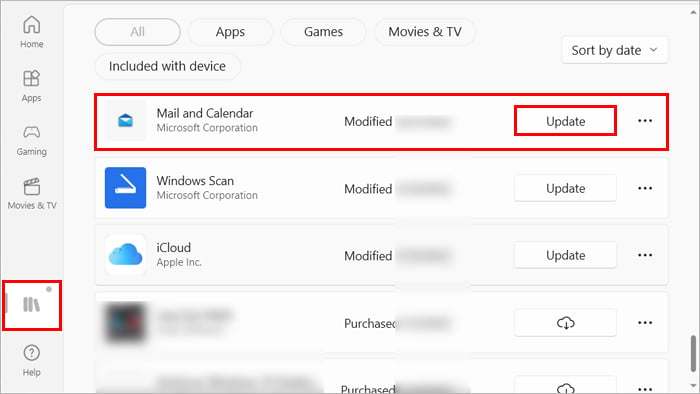 Aguarde a conclusão da atualização. Reinicie o aplicativo Mail and Calendar. Verifique se está funcionando conforme o esperado.
Aguarde a conclusão da atualização. Reinicie o aplicativo Mail and Calendar. Verifique se está funcionando conforme o esperado.
Use o solucionador de problemas de aplicativos da Windows Store
Felizmente, o Windows fornece um solucionador de problemas que verifica e detecta automaticamente possíveis problemas nos aplicativos. Como o aplicativo Mail and Calendar também faz parte dele, executar a solução de problemas também pode funcionar no seu caso.
Abra o aplicativo Configurações. (Windows + I) Clique em Atualização e segurança. Selecione Solução de problemas na barra lateral esquerda. Agora, clique em Solucionador de problemas adicional no painel direito.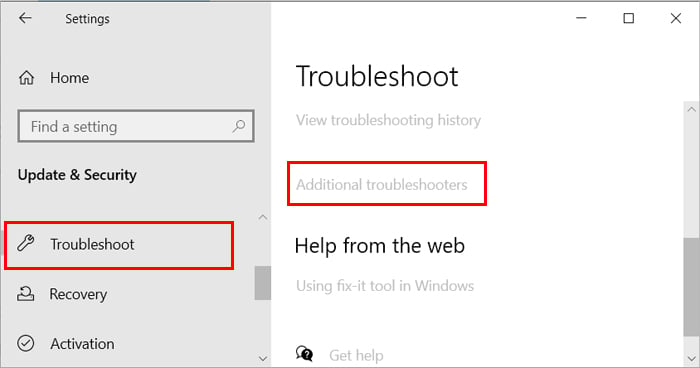
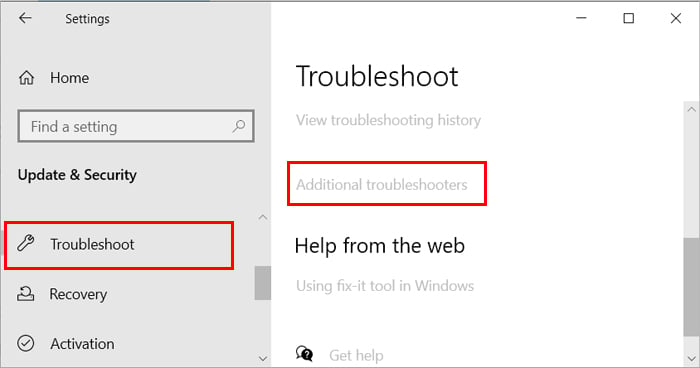 Role até o final e selecione Aplicativos da Windows Store. Em seguida, clique no botão Executar a solução de problemas nele.
Role até o final e selecione Aplicativos da Windows Store. Em seguida, clique no botão Executar a solução de problemas nele. 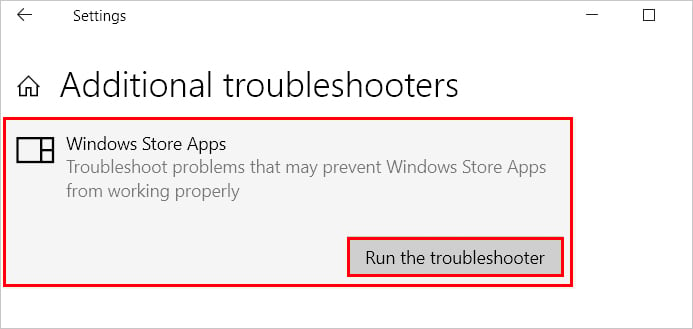
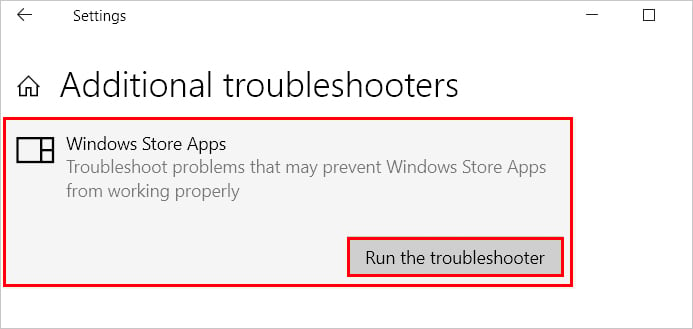 Assim que o solucionador de problemas terminar de detectar os problemas, siga as instruções na tela e aplique as correções recomendadas.
Assim que o solucionador de problemas terminar de detectar os problemas, siga as instruções na tela e aplique as correções recomendadas.
Permitir o aplicativo no Windows Defender Firewall
Para que o aplicativo Email e Calendário funcione perfeitamente, ele precisa executar determinados processos em segundo plano no sistema Windows. No entanto, às vezes, um firewall pode interpretá-los como programas maliciosos ou potencialmente prejudiciais e bloquear o aplicativo. Portanto, você deve permitir o aplicativo através do firewall.
Veja como fazer isso.
Pressione Windows + R, digite firewall.cpl e clique em OK para iniciar o Firewall do Windows. Em seguida, clique em Permitir um aplicativo ou recurso pelo Windows Defender Firewall na barra lateral.
 Em seguida, clique em Alterar configurações. Percorra a lista de aplicativos e clique para ativar as caixas de seleção Privado e Público para o aplicativo Correio e agenda.
Em seguida, clique em Alterar configurações. Percorra a lista de aplicativos e clique para ativar as caixas de seleção Privado e Público para o aplicativo Correio e agenda.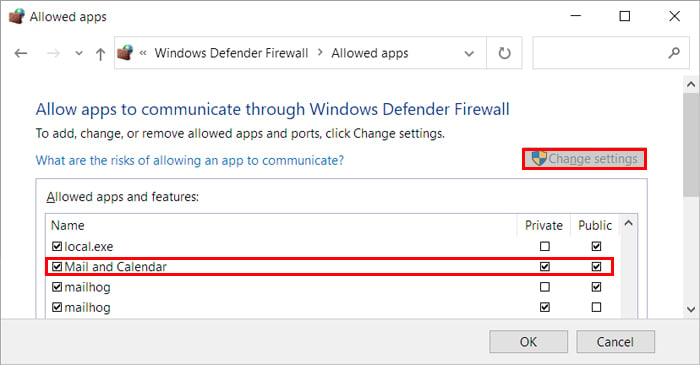
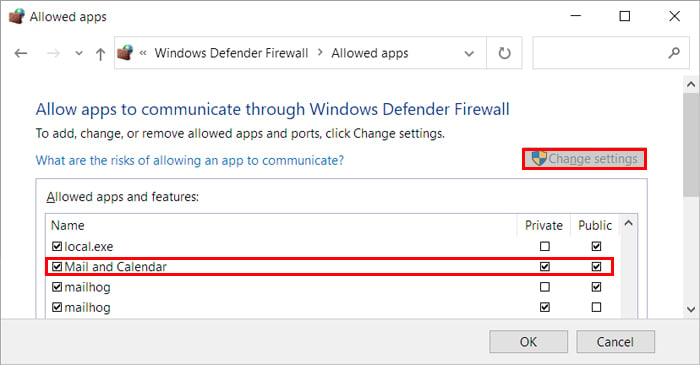 Clique em OK para aplicar as novas alterações.
Clique em OK para aplicar as novas alterações.
Observação: Se você não conseguir acessar a configuração acima, provavelmente possui um antivírus de terceiros instalado em seu sistema. Portanto, defina suas configurações para permitir que o aplicativo Mail passe por seu firewall.
Redefinir o aplicativo de e-mail e calendário
Depois de usar o aplicativo de e-mail e calendário por um determinado período, seus dados podem ter sido corrompidos. Portanto, para resolvê-lo, o Windows fornece a opção de redefinição para os aplicativos da Microsoft Store. Além disso, é muito semelhante à reinstalação, exceto que ignora a necessidade de desinstalar e instalar o aplicativo novamente.
No Windows 10
Pressione Windows + X e selecione Aplicativos e recursos na lista no canto inferior esquerdo. Percorra a lista e selecione Mail and Calendar. Clique em Opções avançadas abaixo do nome.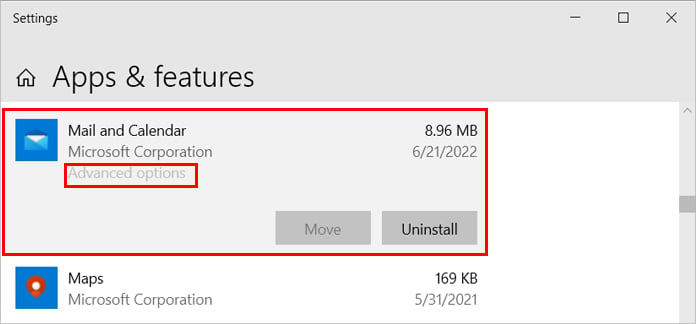
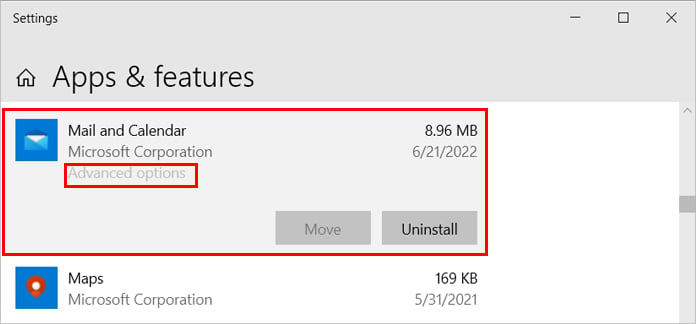 Role até a parte inferior e clique no botão Redefinir.
Role até a parte inferior e clique no botão Redefinir.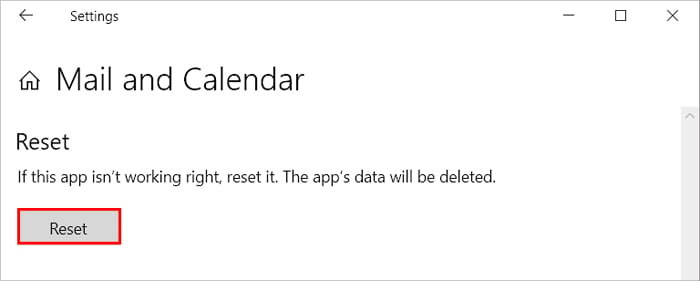
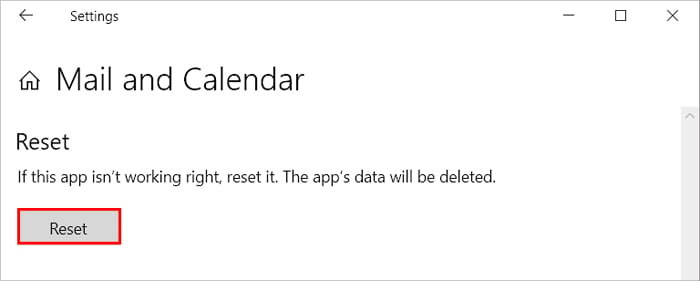 Clique em Redefinir novamente para confirmar.
Clique em Redefinir novamente para confirmar.
No Windows 11
Abra o aplicativo Configurações. (Windows + I) Selecione Aplicativos na barra lateral e clique em Aplicativos e recursos no painel direito. Role até a opção Correio e Calendário. Em seguida, clique no ícone de três pontos ao lado de Correio e calendário e selecione Opções avançadas.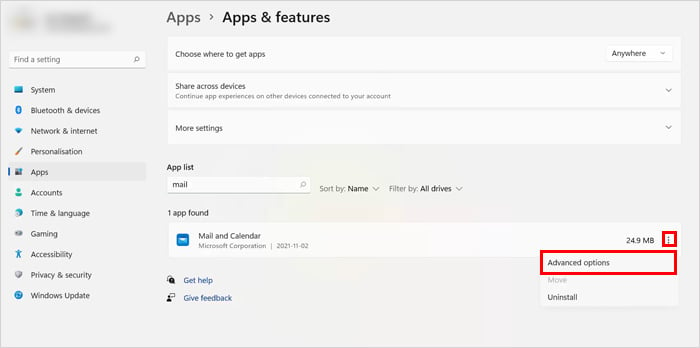
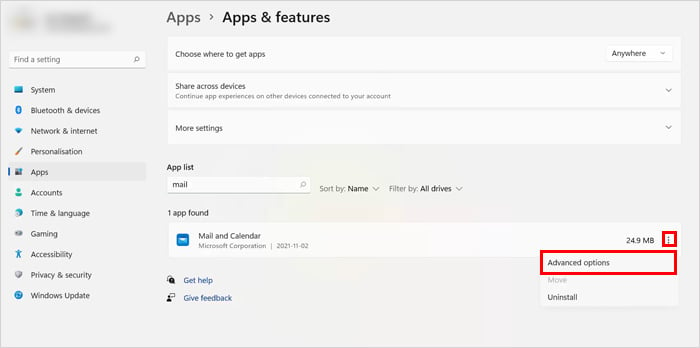 Clique em Reparar e veja se o aplicativo funciona normalmente depois disso. Caso contrário, clique na opção Redefinir abaixo dela.
Clique em Reparar e veja se o aplicativo funciona normalmente depois disso. Caso contrário, clique na opção Redefinir abaixo dela.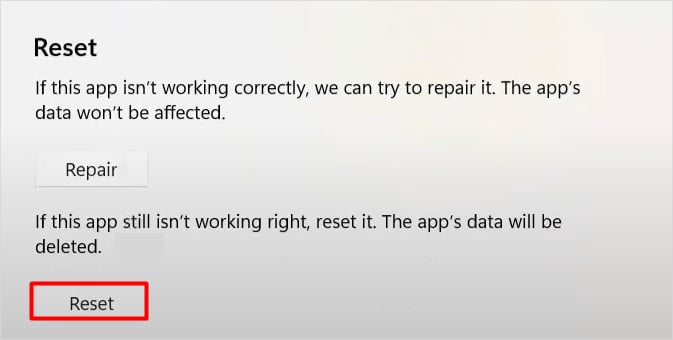
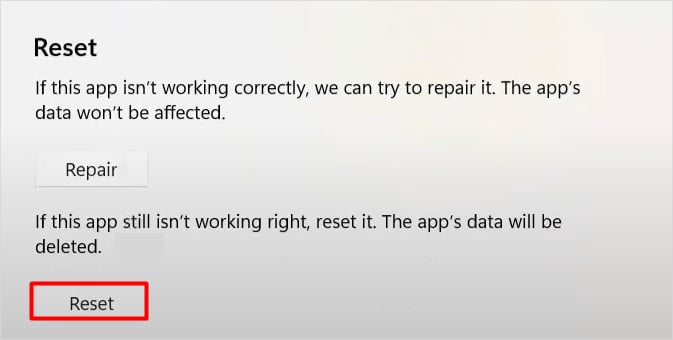
Redefinir o cache da Microsoft Store
Afinal, o aplicativo Email e calendário faz parte da Microsoft Store. Portanto, se o cache da Microsoft Store estiver corrompido e causando o problema, você poderá limpar o cache. No entanto, fazer isso pode sair do aplicativo. Portanto, lembre-se de seus detalhes de login antes de executar as etapas abaixo.
Pressione Windows + R, digite wsreset e pressione Enter.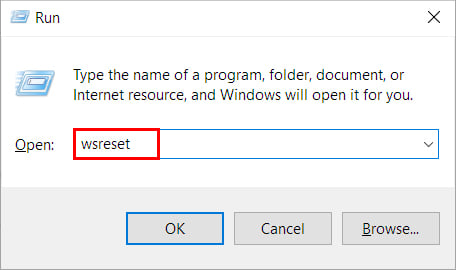
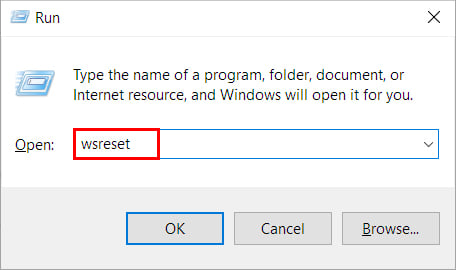 Aguarde até que um prompt de comando preto apareça e redefina o cache. Veja se o aplicativo Mail está respondendo.
Aguarde até que um prompt de comando preto apareça e redefina o cache. Veja se o aplicativo Mail está respondendo.
Registre novamente o aplicativo
Alguns dos aplicativos da Microsoft Store são pré-instalados no sistema e não têm a opção Desinstalar , ou estão esmaecidos. E embora você possa desinstalar o aplicativo Mail do aplicativo Configurações, uma alternativa melhor é usar o Powershell. Ele permite executar várias tarefas com poucos comandos e é mais avançado que o prompt de comando.
Com o Windows PowerShell, você pode registrar novamente o aplicativo, o que é semelhante à reinstalação do aplicativo, mas com apenas um único comando poderoso.
Pressione Windows + R, digite powershell e pressione Ctrl + Shift + Enter para executá-lo como administrador.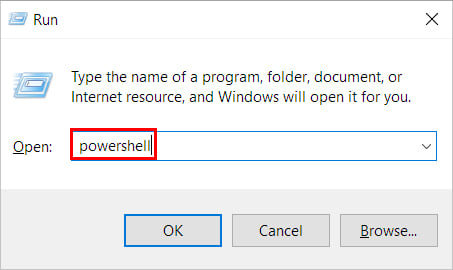
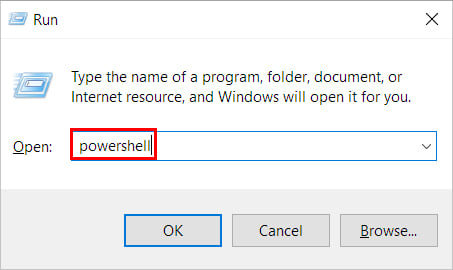 Copie e cole o seguinte código no terminal.
Copie e cole o seguinte código no terminal.
Get-AppxPackage Microsoft.windowscommunicationsapps | Remove-AppxPackage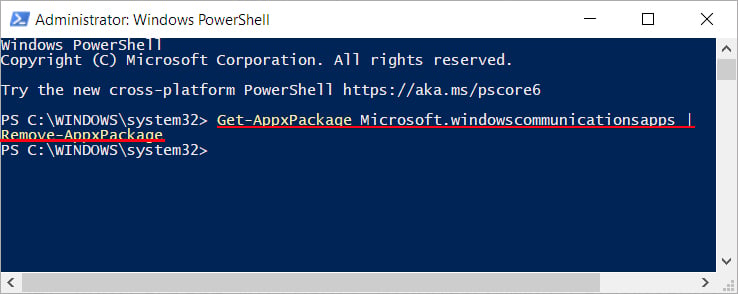
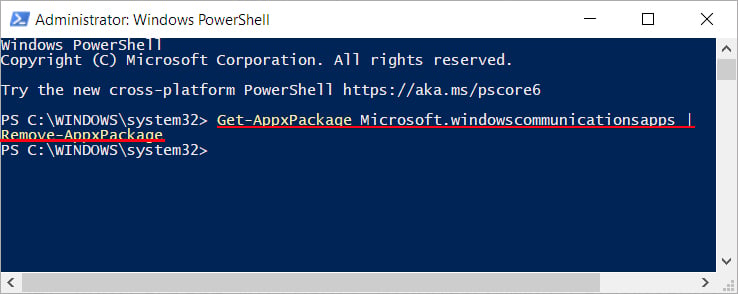 Agora, pressione Enter para executar o código. Saia do powershell e reinicie o computador. Baixe e instale o aplicativo Mail da Microsoft Store. Verifique se funciona agora.
Agora, pressione Enter para executar o código. Saia do powershell e reinicie o computador. Baixe e instale o aplicativo Mail da Microsoft Store. Verifique se funciona agora.
Como corrigir o aplicativo Windows Mail que não está sincronizando com o e-mail?
Caso você não consiga enviar/receber e-mails pelo aplicativo Mail ou tenha algum tipo de problema de sincronização, aplique as seguintes correções.
Mas antes de prosseguir, verifique se você está conectado a uma conexão estável à Internet. E use a respectiva versão web dos serviços de e-mail (Gmail, Outlook ou qualquer outro) que você adicionou por enquanto.
Forneça as permissões necessárias
Enquanto o aplicativo pode ser responsável pelos problemas de sincronização, você deve ter fornecido as permissões necessárias para que o aplicativo envie/receba seus e-mails. No Windows, você pode configurá-lo por meio do aplicativo Configurações.
Abra o aplicativo Configurações (Windows + I). Clique em Privacidade. Selecione E-mail na barra lateral esquerda. No painel direito, role até a seção E-mail e certifique-se de que o botão em Permitir que o aplicativo acesse seu e-mail esteja definido como Ativado.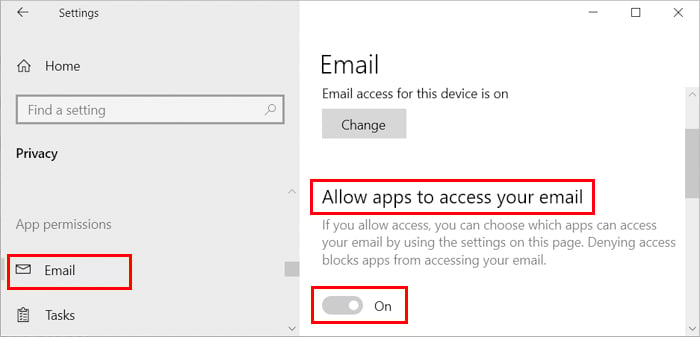
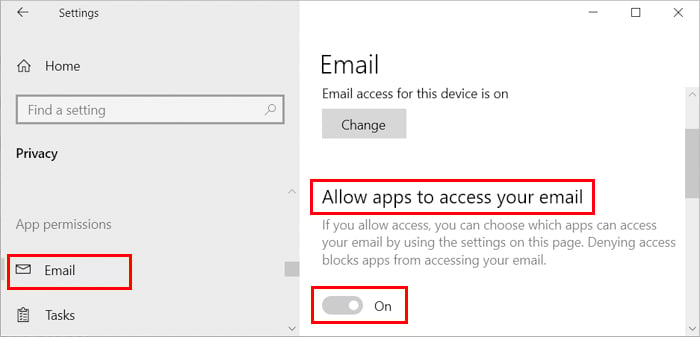 Além disso, ative o botão ao lado do aplicativo Mail and Calendar na seção Escolha quais aplicativos podem acessar seu email. Além disso, selecione Calendário na barra lateral e ative os botões semelhantes às etapas acima.
Além disso, ative o botão ao lado do aplicativo Mail and Calendar na seção Escolha quais aplicativos podem acessar seu email. Além disso, selecione Calendário na barra lateral e ative os botões semelhantes às etapas acima.
Sair e entrar novamente
Às vezes, é apenas uma falha que está causando os problemas de sincronização no aplicativo Mail. Nesse caso, sair da conta conectada e entrar novamente resolve o problema.
Veja como fazer isso.
Pressione Windows + S, procure e abra o Mail aplicativo. Clique no pequeno ícone de engrenagem no canto inferior esquerdo para abrir suas configurações. Em seguida, clique na opção Gerenciar conta.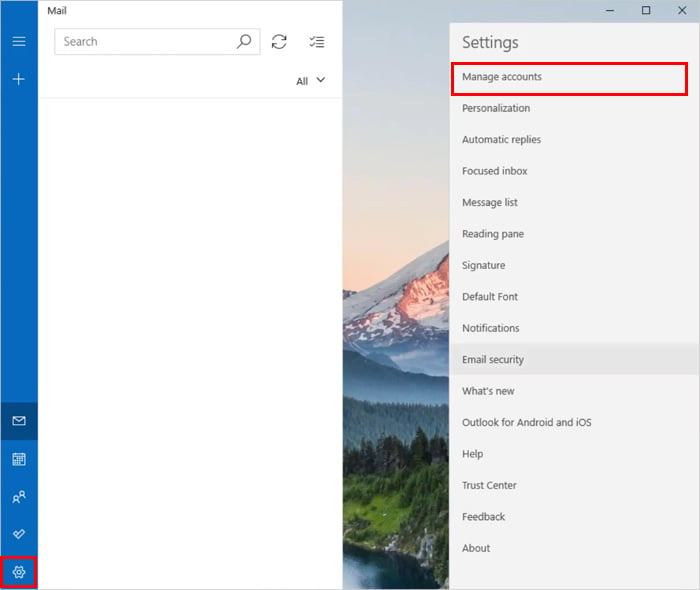
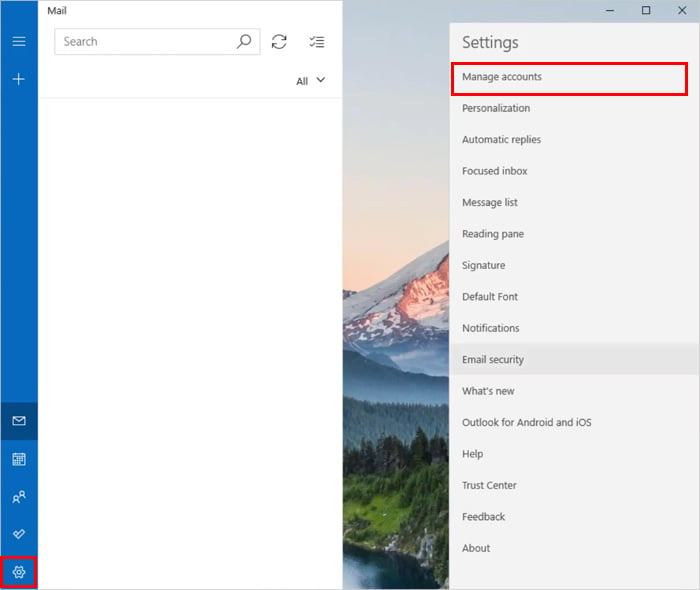 Selecione o e-mail com o qual está tendo problemas.
Selecione o e-mail com o qual está tendo problemas.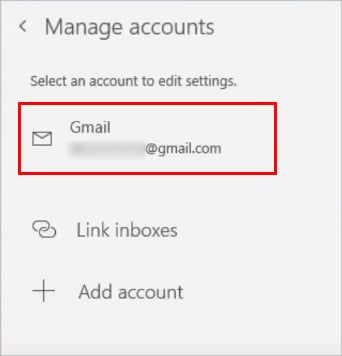
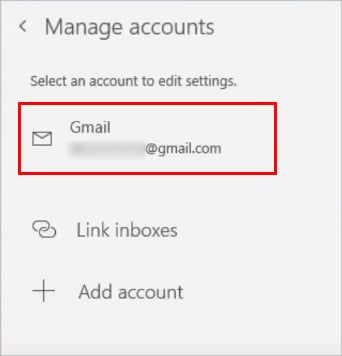 No prompt de configurações da conta, selecione Excluir conta deste dispositivo.
No prompt de configurações da conta, selecione Excluir conta deste dispositivo. 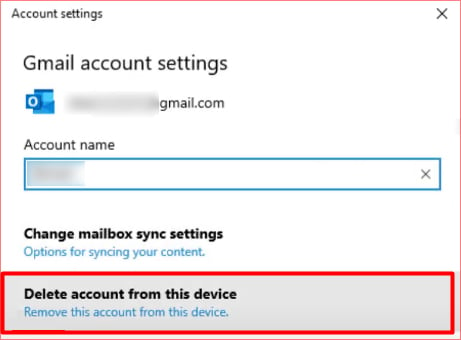 Em seguida, clique em Excluir para remover a conta do aplicativo Mail.
Em seguida, clique em Excluir para remover a conta do aplicativo Mail.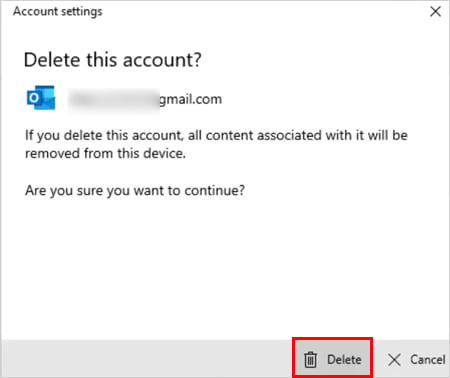
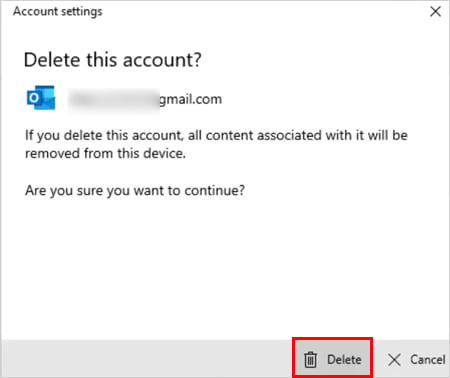 Reinicie o aplicativo Mail. Em seguida, clique em Adicionar conta e siga as instruções na tela para adicionar novamente sua conta. Verifique se seus e-mails estão sincronizando agora.
Reinicie o aplicativo Mail. Em seguida, clique em Adicionar conta e siga as instruções na tela para adicionar novamente sua conta. Verifique se seus e-mails estão sincronizando agora.

